Docker部署Rancher2.5.7
安装之前请先安装好Docker
这里以4台机器为例
| 主机名 | IP地址 | CPU | 内存 | 系统 | 备注 |
|---|---|---|---|---|---|
| rancher | 157.16.1.9 | 16核 | 32G | Centos7.9 | Rancher服务 |
| master | 157.16.1.10 | 16核 | 32G | Centos7.9 | master服务 |
| node01 | 157.16.1.11 | 16核 | 32G | Centos7.9 | work1服务 |
| node02 | 157.16.1.12 | 16核 | 32G | Centos7.9 | work2服务 |
1、安装环境准备
- 根据Dokcer安装文档,安装好Docker
- Linux相关配置
##CentOS关闭selinux
sudo sed -i 's/SELINUX=enforcing/SELINUX=disabled/g' /etc/selinux/config
#关闭防火墙并设置设置永久关闭
systemctl stop firewalld && systemctl disable firewalld
#关闭swap
swapoff -a
#修改时区
ln -sf /usr/share/zoneinfo/Asia/Shanghai /etc/localtime
#禁用systemd-resolved.service(如果不存在则不用执行)
systemctl disable systemd-resolved.service
systemctl stop systemd-resolved.service
rm -rf /etc/resolv.conf ; touch /etc/resolv.conf
#Kernel性能调优
cat >> /etc/sysctl.conf<<EOF
net.ipv4.ip_forward=1
watchdog_thresh=30
net.bridge.bridge-nf-call-iptables=1
net.ipv4.neigh.default.gc_thresh1=4096
net.ipv4.neigh.default.gc_thresh2=6144
net.ipv4.neigh.default.gc_thresh3=8192
EOF
#修改Docker配置信息
vi /etc/docker/daemon.json
{
#配置镜像加速地址
"registry-mirrors": ["https://0jc7467a.mirror.aliyuncs.com"],
#本地harbor仓库地址(如果没有则不用配置)
"insecure-registries": ["157.16.1.4"],
#Docker存储路径
"graph": "/data/lib/docker",
#配置镜像下载和上传并发数
"max-concurrent-downloads": 3,
"max-concurrent-uploads": 5,
#配置Docker存储驱动
"storage-driver": "overlay2",
"storage-opts": ["overlay2.override_kernel_check=true"],
#日志配置
"log-driver": "json-file",
"log-opts": {
"max-size": "100m",
"max-file": "3"
}
}
#重启docker服务
systemctl daemon-reload && systemctl restart docker
#所有机器执行
vi /etc/hosts
157.16.1.9 rancher
157.16.1.10 master
157.16.1.11 node01
157.16.1.12 node02
#所有机器执行,名称填写当前机器名
vi /etc/hostname
rancher
#所有机器执行,名称填写当前机器名
vi /etc/sysconfig/network
hostname=rancher
#修改完成后重启所有主机
shutdown -r now
2、安装Rancher服务
- 创建数据存储挂载节点
#在Rancher服务器执行
mkdir -p /data/rancher_home/rancher
mkdir -p /data/rancher_home/auditlog
- 开始安装Rancher2.5.7
#在Rancher服务器执行
docker run -d --privileged --restart=unless-stopped -p 80:80 -p 443:443 \
-v /data/rancher_home/rancher:/var/lib/rancher \
-v /data/rancher_home/auditlog:/var/log/auditlog \
--name rancher rancher/rancher:v2.5.7
3、Rancher初始配置
访问rancher的管理web页面http://157.16.1.9
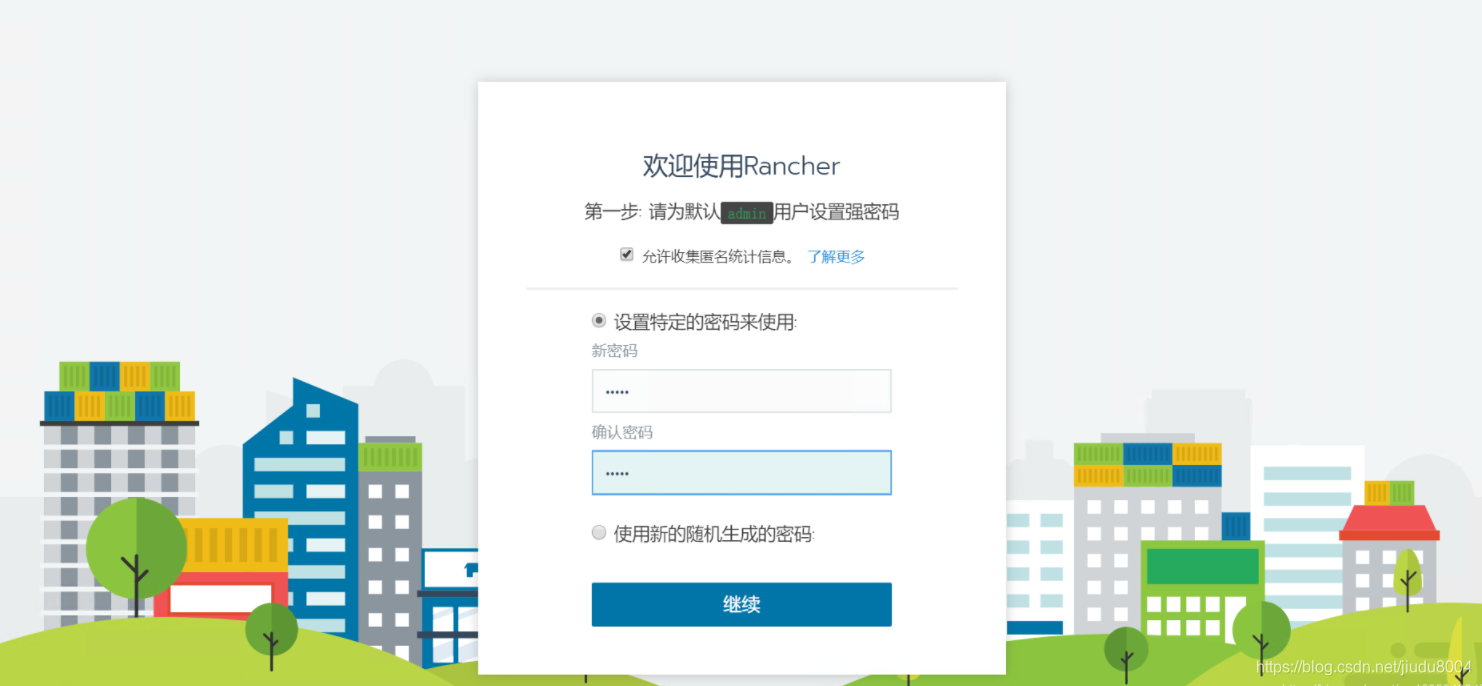
为admin账户设置默认密码并点击继续按钮后会跳转到如下页面,让你设置rancher server url,需要注意的是URL可以是IP地址或主机名,但是你要保证群集的每个节点都能够连接到它。
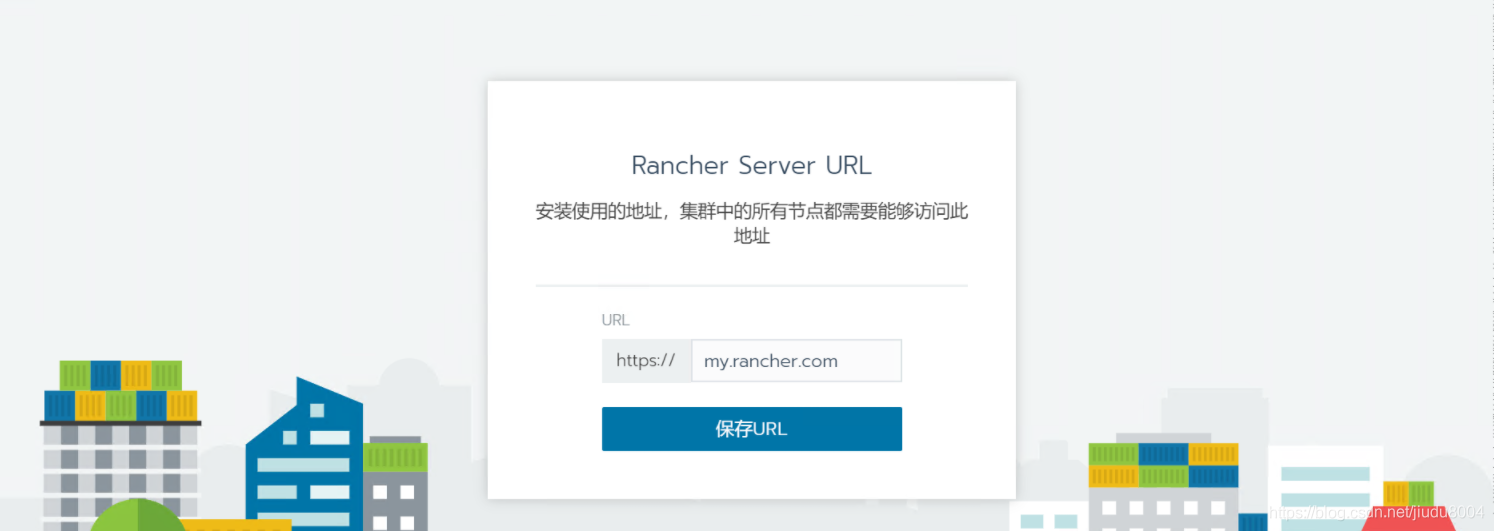
设置好URL之后,进入到Rancher。
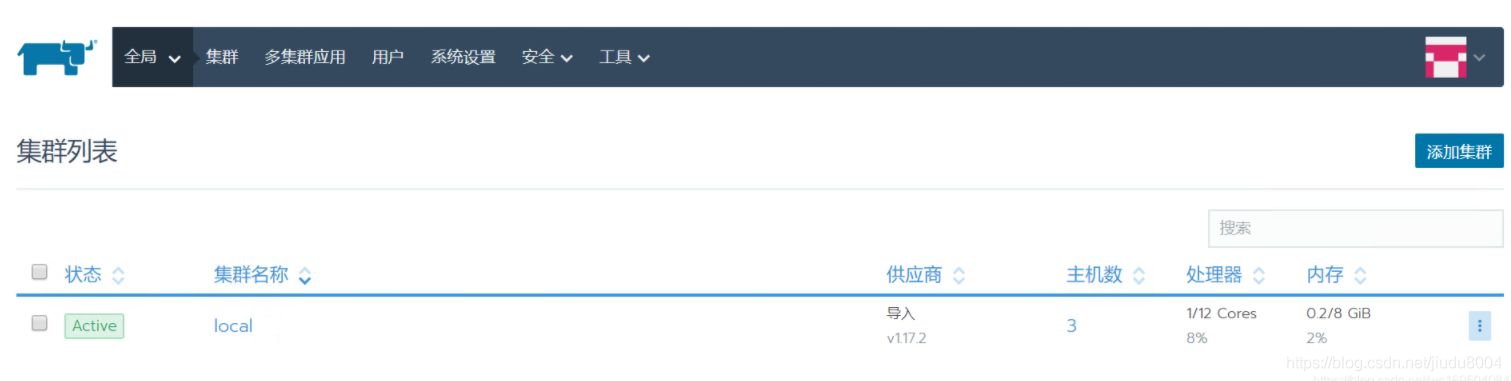
到这里,Rancher部署就基本完成了。
3、Rancher创建集群
设置中文,并登录系统
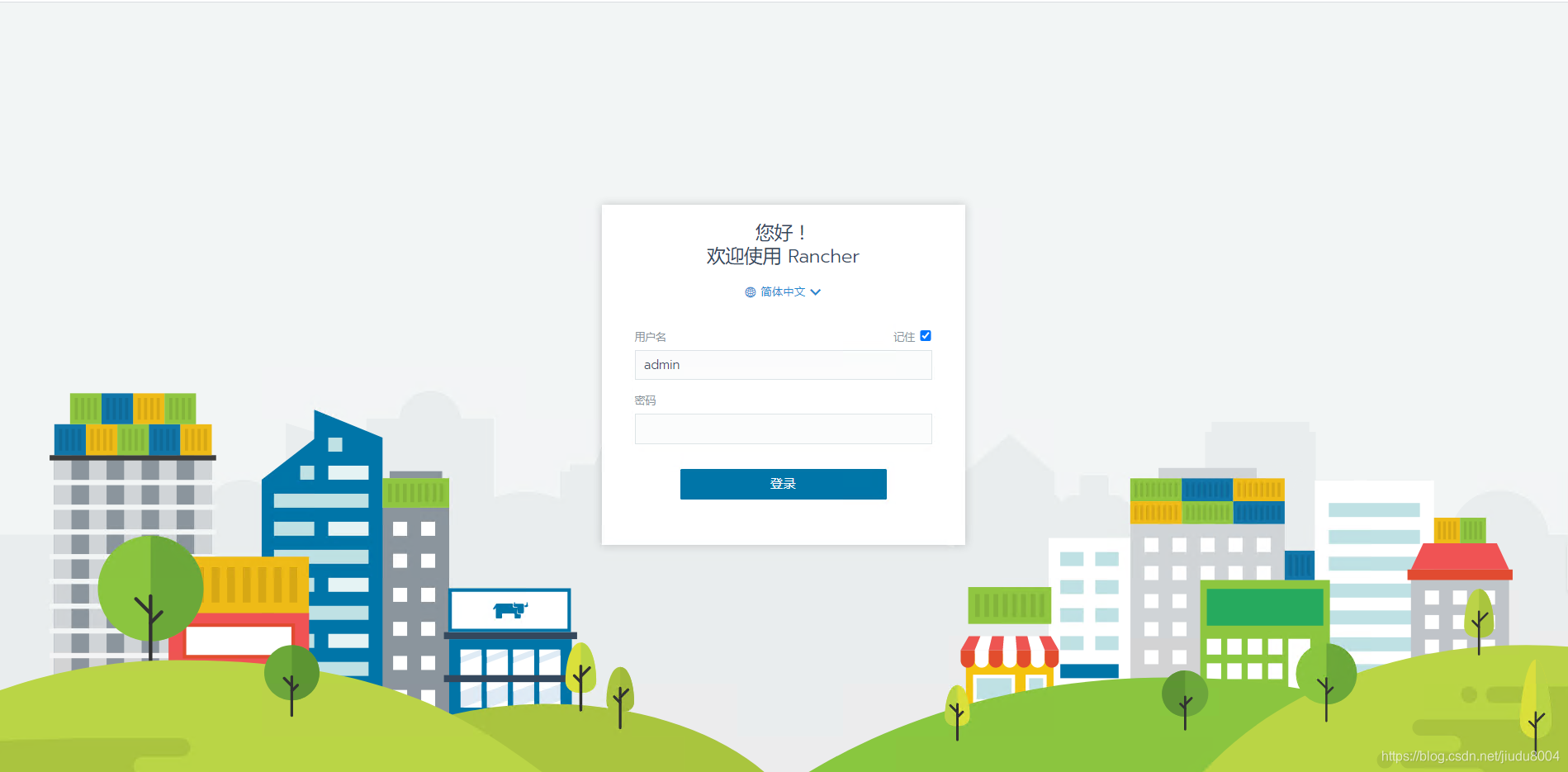
点击添加集群
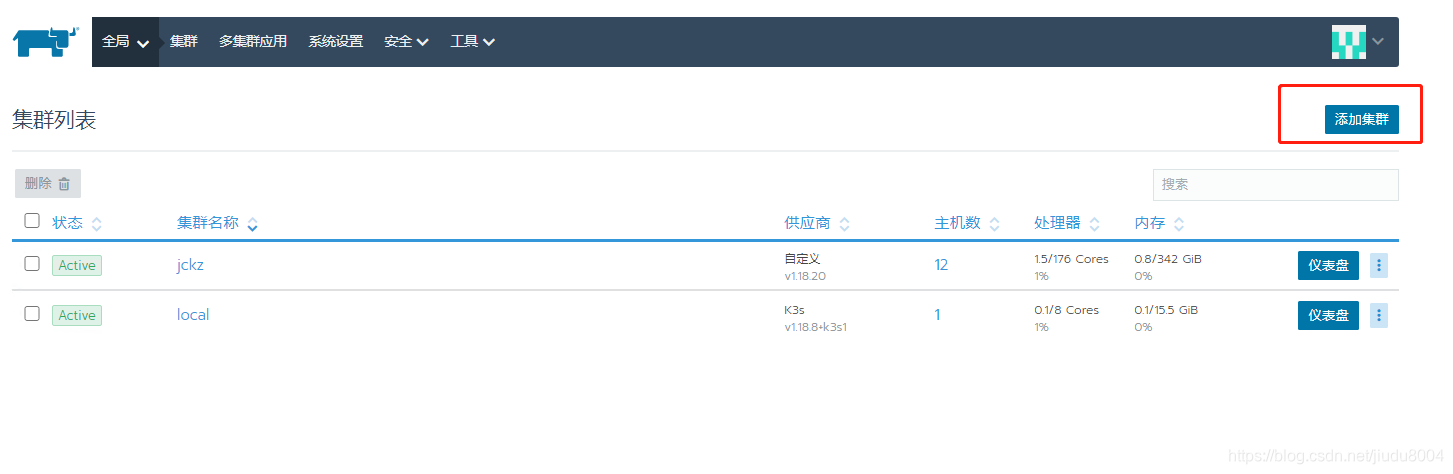
选择并点击自定义
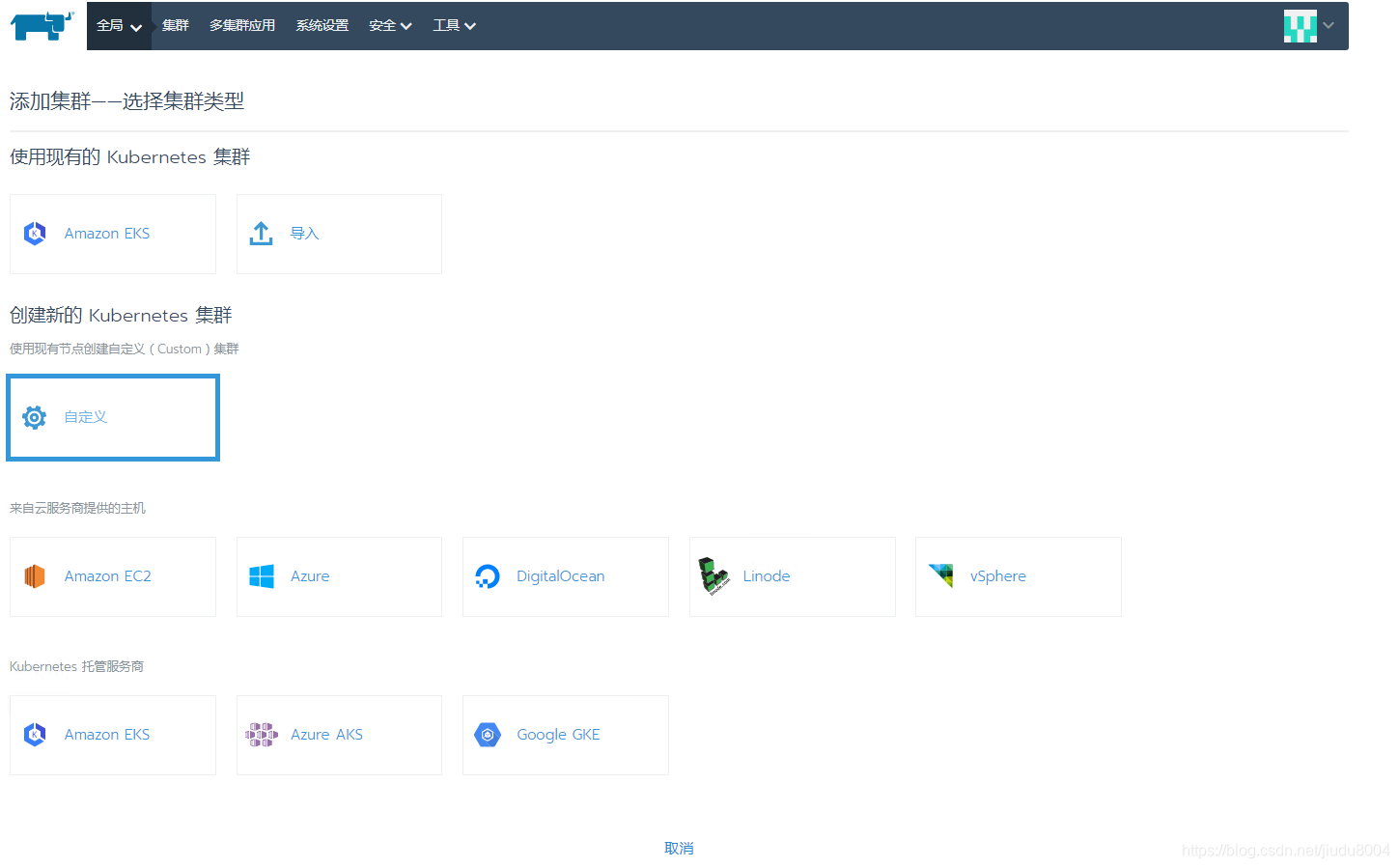
配置集群后,点击下一步
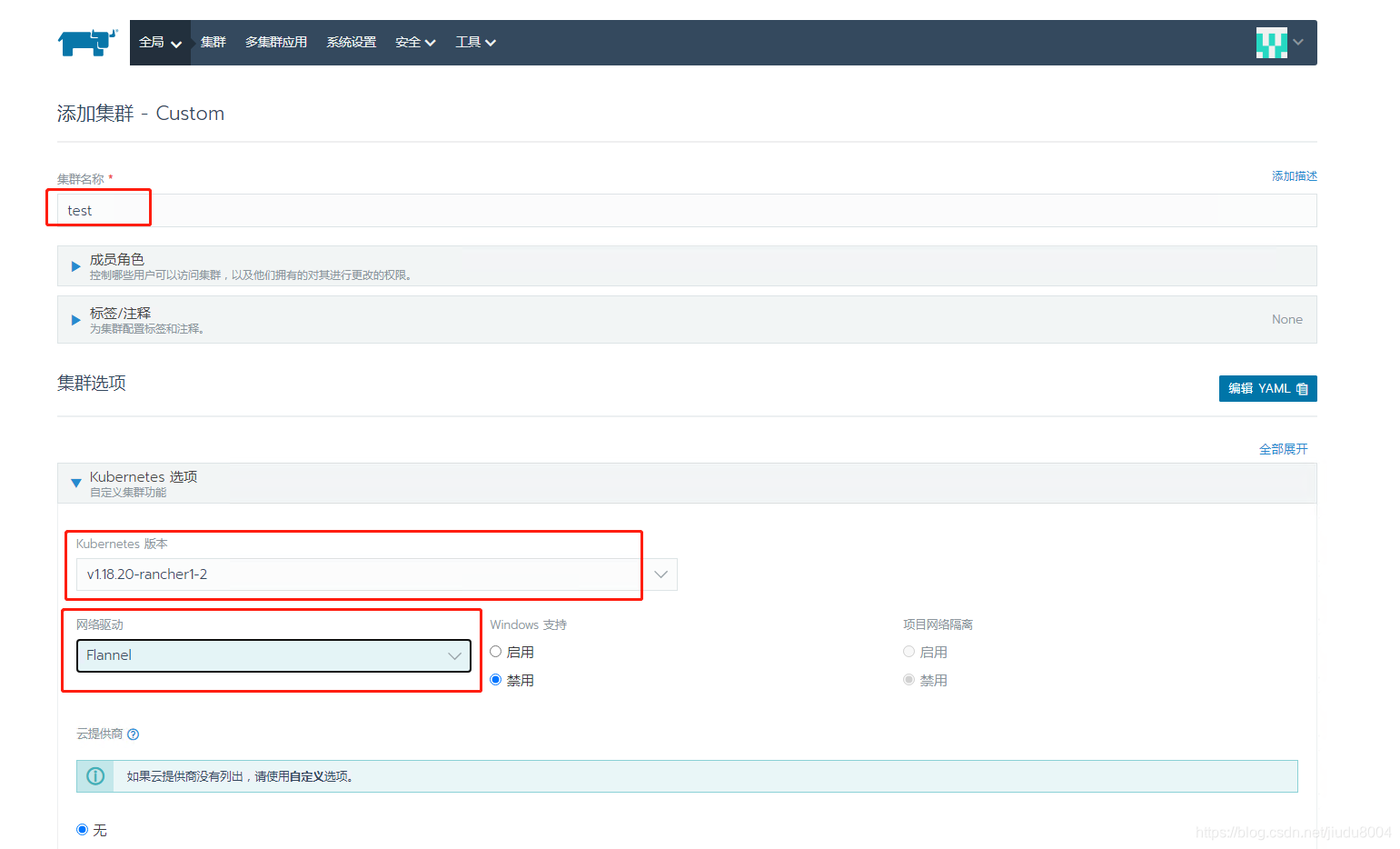
添加集群主机master
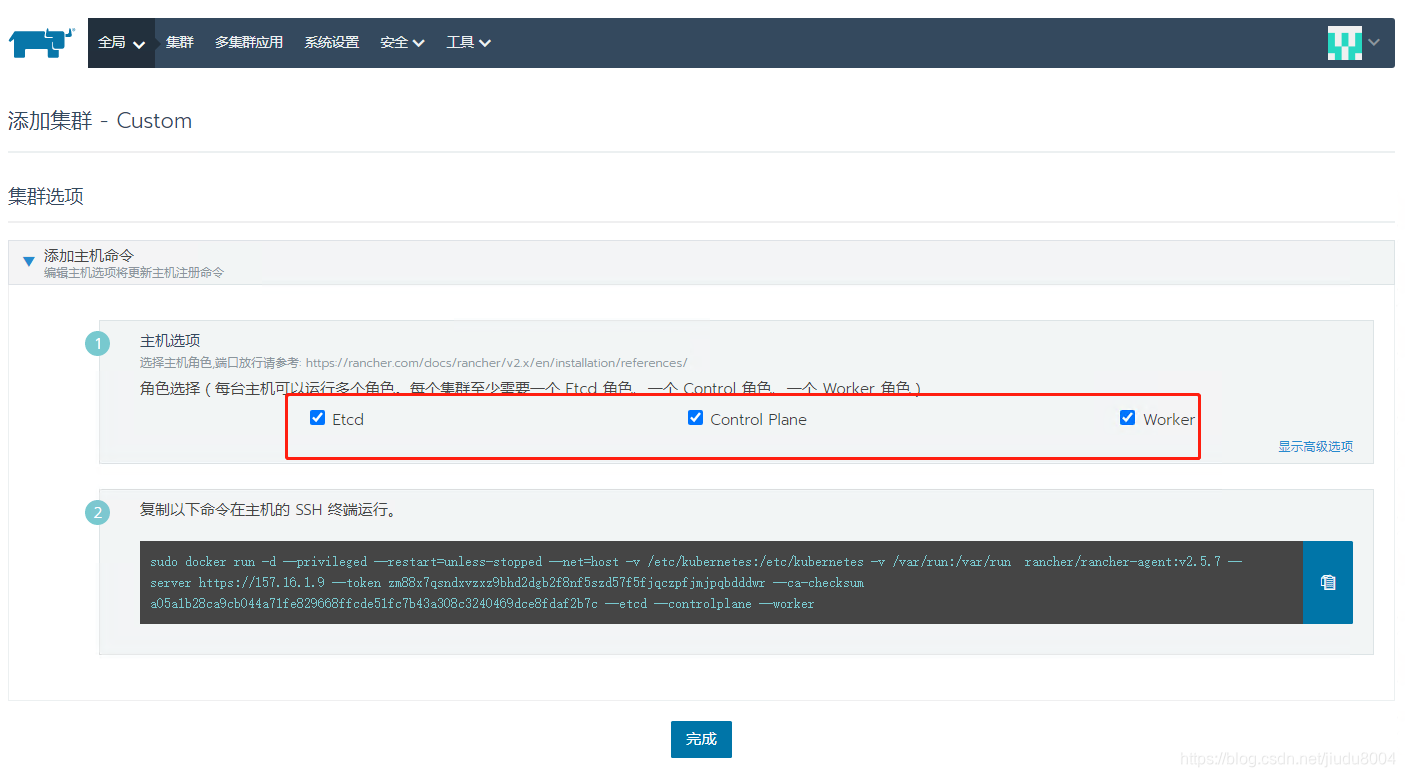
勾选Etcd,Control Plane,Worker,将生成的命令复制,在集群master(157.16.1.10)节点执行
添加集群主机work
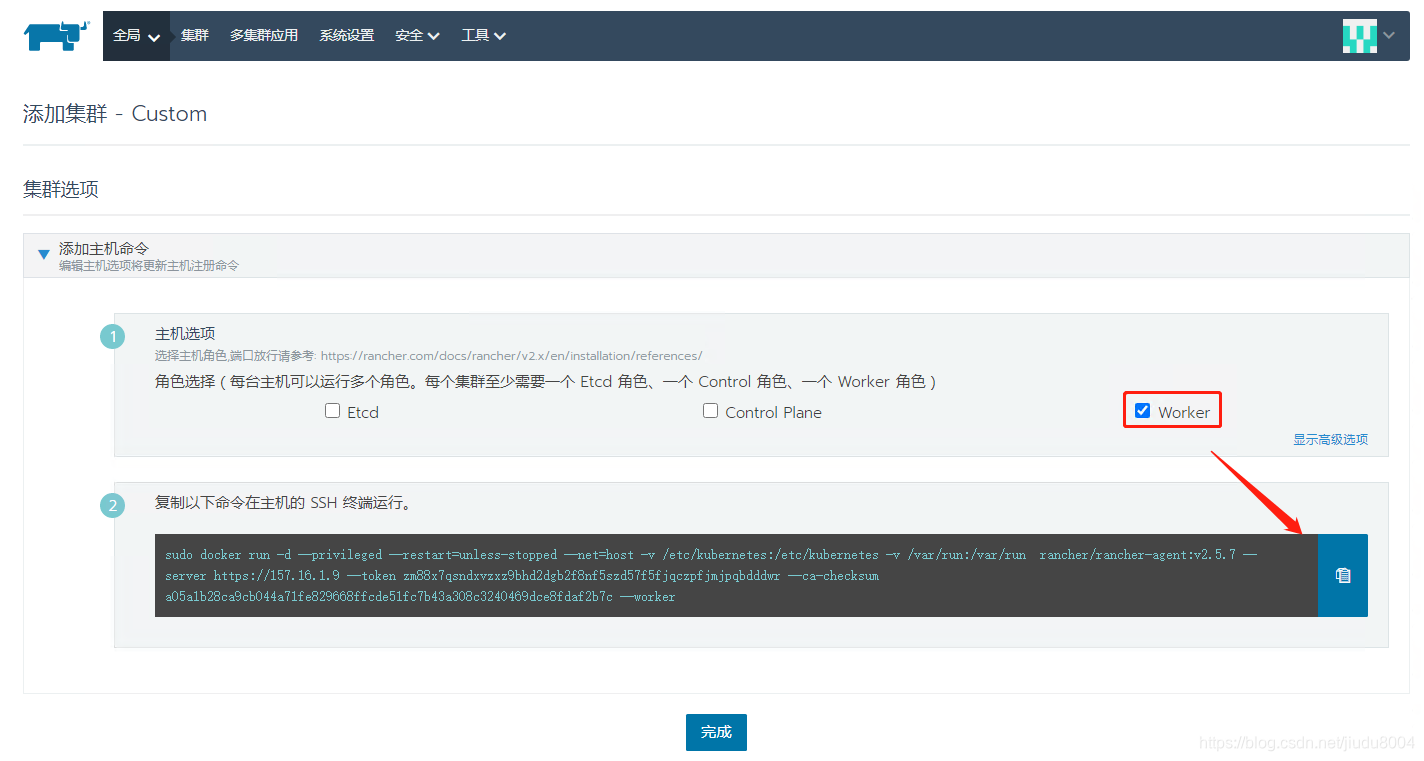
勾选Worker,将生成的命令复制,在集群node01(157.16.1.11), node02(157.16.1.12)节点分别执行
等待集群创建后,状态显示Active则表示集群创建成功
